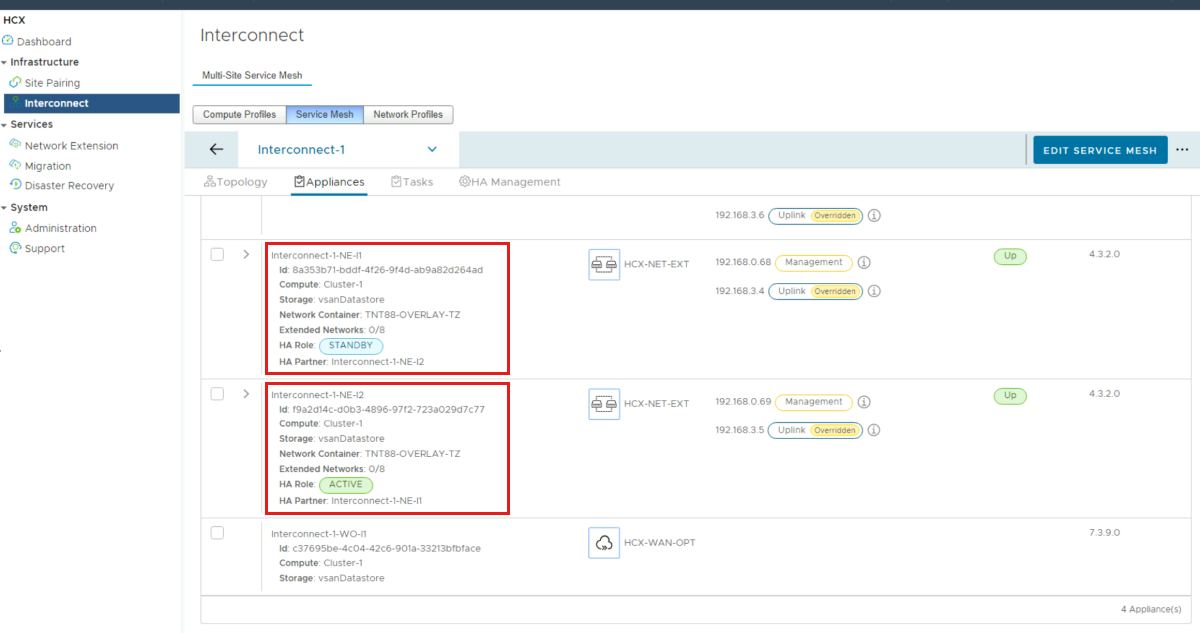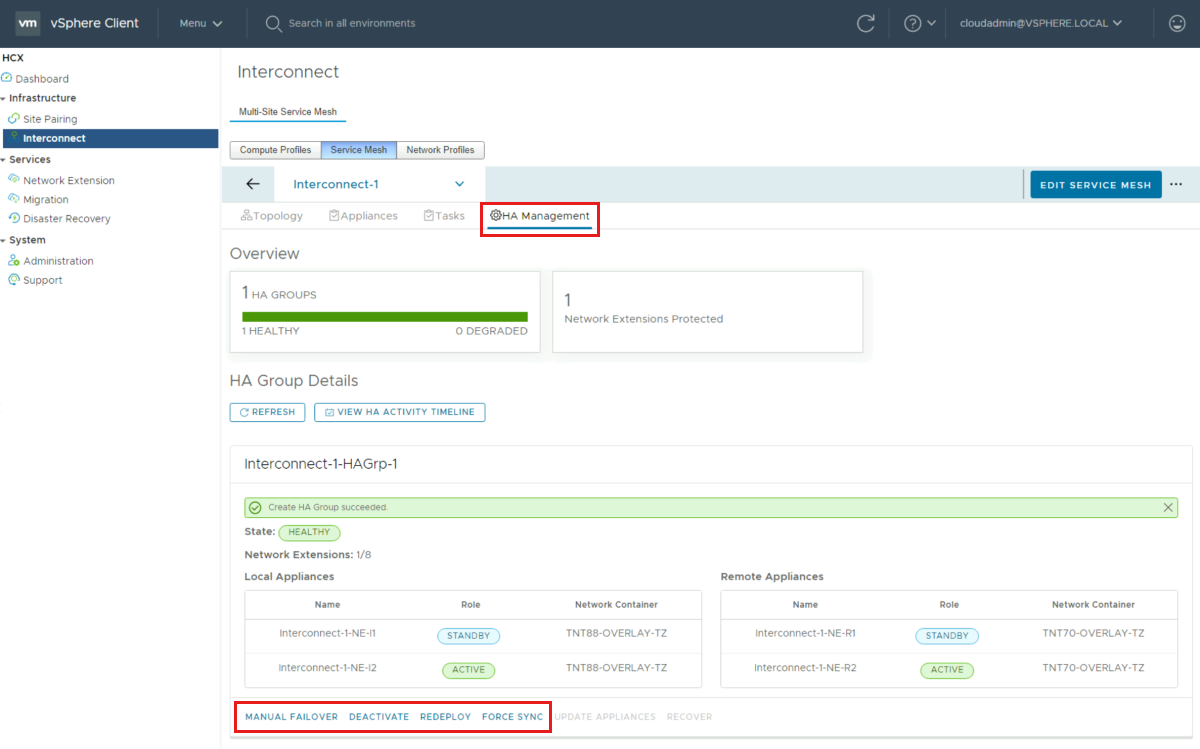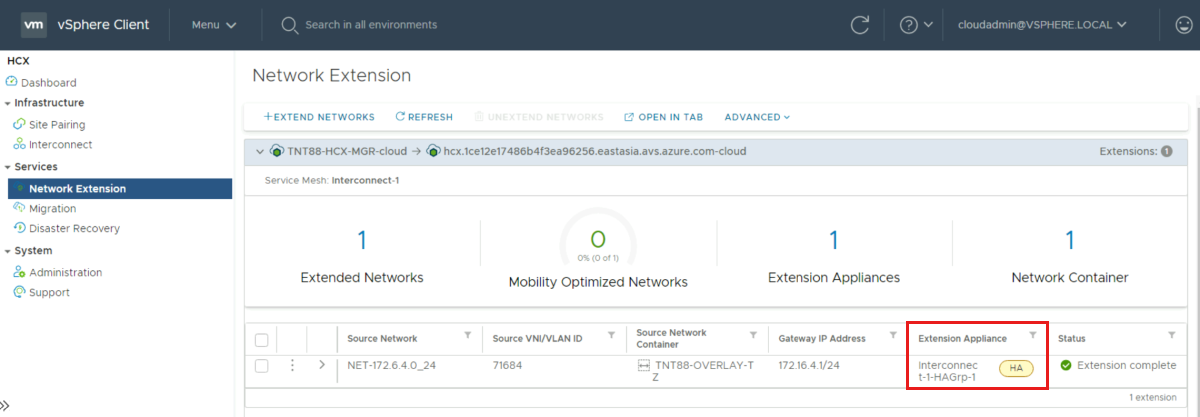HCX 네트워크 확장 HA(고가용성)
VMware HCX는 데이터 센터와 클라우드 전반에서 애플리케이션 마이그레이션, 워크로드 리밸런싱, 비즈니스 연속성을 단순화하도록 설계된 애플리케이션 모바일 플랫폼입니다.
HCX 네트워크 확장 서비스는 사이트 간에 계층 2 연결을 제공합니다. 네트워크 확장 HA는 원본 또는 원격 사이트의 네트워크 확장 어플라이언스 오류로부터 확장된 네트워크를 보호합니다.
HCX 4.3.0 이상에서는 네트워크 확장 고가용성을 허용합니다. 네트워크 확장 HA는 활성/대기 모드에서 작동합니다. 이 문서에서는 Azure 프라이빗 클라우드에서 HCX 네트워크 확장 고가용성을 구성하는 방법을 알아봅니다.
필수 조건
네트워크 확장 HA(고가용성) 설정에는 소스 사이트에 2개의 어플라이언스, 원격 사이트에 2개의 어플라이언스를 합하여 총 4개의 네트워크 확장 어플라이언스가 필요합니다. 이러한 두 쌍은 네트워크 확장 고가용성을 관리하기 위한 메커니즘인 HA 그룹을 형성합니다. 동일한 사이트의 어플라이언스는 비슷한 구성이 필요하며 동일한 리소스 집합에 액세스할 수 있어야 합니다.
- 네트워크 확장 HA에는 HCX Enterprise 라이선스가 필요합니다.
- HCX 컴퓨팅 프로필에서 네트워크 확장 어플라이언스 제한은 네트워크 확장 어플라이언스 수를 허용하도록 설정됩니다. Azure VMware Solutions 제한은 자동으로 무제한으로 설정됩니다.
- HCX 서비스 메시에서 네트워크 스케일링 어플라이언스 스케일 아웃 어플라이언스 수는 네트워크 스케일링 HA 그룹을 포함하여 네트워크 확장 목표를 지원하기에 충분한 어플라이언스를 제공하도록 설정됩니다.
서비스 메시를 만들 때 어플라이언스 수를 최소 2로 설정합니다. 기존 서비스 메시의 경우 어플라이언스 수를 편집하고 조정하여 필요한 어플라이언스 수를 제공할 수 있습니다.
- HA 활성화를 위해 선택한 네트워크 확장 어플라이언스에는 그에 대해 확장된 네트워크가 없어야 합니다.
- HCX 4.3.0 이상으로 업그레이드된 네트워크 확장 어플라이언스만 HA 그룹에 추가할 수 있습니다.
- 네트워크 확장 고가용성 기능, 필수 구성 요소, 고려 사항 및 제한 사항에 대해 자세히 알아봅니다.
HA(고가용성) 활성화
다음 단계를 사용하여 HA를 활성화하고, HA 그룹을 만들고, 사용 가능한 HA 역할 및 옵션을 확인합니다.
다음 두 가지 방법 중 하나로 HCX Manager UI에 로그인합니다.
- cloudadmin@vsphere.local;
- vCenter HCX 플러그 인을 통한 HCX UI.
인프라로 이동한 다음 상호 연결합니다.
서비스 메시를 선택한 다음, 어플라이언스 보기를 선택합니다.
상호 연결 탭 옵션에서 어플라이언스를 선택합니다.
- 고가용성을 만들려는 네트워크 어플라이언스를 확인하고 고가용성 활성화를 선택합니다.
HA 활성화를 선택하여 확인합니다.
- HA를 활성화하면 HA 그룹을 만드는 프로세스가 시작됩니다. 이 프로세스는 사용 가능한 NE 어플라이언스에서 HA 파트너를 자동으로 선택합니다.
HA 그룹을 만든 후 로컬 및 원격 어플라이언스에 대한 HA 역할은 활성 및 대기를 표시합니다.
상호 연결 탭 옵션에서 HA 관리를 선택하여 HA 그룹 세부 정보 및 사용 가능한 옵션(수동 장애 조치, 비활성화, 다시 배포 및 동기화 강제 적용)을 확인합니다.
네트워크 HA 그룹을 사용하여 네트워크 확장
왼쪽 탐색 영역에서 서비스를 찾고 네트워크 확장을 선택합니다.
네트워크 확장 만들기를 선택합니다.
원하는 네트워크를 선택하고 다음을 선택합니다.
필수 필드에서 CIDR 형식의 게이트웨이 IP 주소를 제공하고 확장 어플라이언스(이전 단계에서 만든 것)에서 HA 그룹을 선택하고 제출을 선택하여 네트워크를 확장합니다.
네트워크가 확장된 후 확장 어플라이언스 아래에서 확장 세부 정보 및 HA 그룹을 볼 수 있습니다.
VM(가상 머신)을 마이그레이션하려면 서비스로 이동하고 마이그레이션을 선택합니다.
- 마이그레이션 창에서 마이그레이션을 선택하여 워크로드 이동 마법사를 시작합니다.
워크로드 이동에서 필요에 따라 세부 정보를 추가하고 바꾼 다음 유효성 검사를 선택합니다.
유효성 검사가 완료되면 이동을 선택하여 확장된 네트워크를 사용하여 마이그레이션을 시작합니다.
다음 단계
HCX 네트워크 확장 HA(고가용성)를 구성하고 확장하는 방법을 알아보았으므로 다음 리소스를 사용하여 HCX 네트워크 확장 HA를 관리하는 방법에 대해 자세히 알아봅니다.